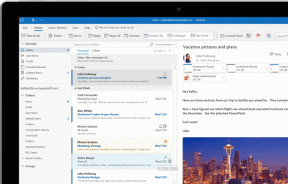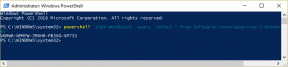Erstellen Sie eigene personalisierte Ausführungsbefehle für Windows-Software
Verschiedenes / / January 28, 2022
Wenn Sie sich erinnern, haben wir kürzlich eine Liste von zusammengestellt 15 Windows-Ausführungsbefehle die nicht allgemein bekannt sind, aber im täglichen Leben eines Windows-PC-Benutzers sehr nützlich sind. Die Befehle müssen Ihren Aufwand beim Aufrufen dieser „tief vergrabenen“ Anwendungen verringert haben. Aber die Befehle, über die wir gesprochen haben, waren hauptsächlich Systembefehle zum Starten von Windows-Anwendungen. Wie sieht es mit vom Benutzer installierten Programmen aus?
Einigen von ihnen ist ein Befehl (oder Alias) zugeordnet, und es kommt darauf an, ihn zu kennen. Wenn Sie beispielsweise Adobe Reader auf Ihrem Computer installiert haben, können Sie diesen durch Drücken von starten Sieg + R und dann tasten AcroRd32 (kann je nach Installationspaket variieren). Schwer zu merkender Befehl.

Interessanterweise bietet Windows Ihnen die Möglichkeit, diese Befehle zu ändern und durch einen leicht zu merkenden Alias zu ersetzen. Außerdem können Sie Ihre eigenen Befehle hinzufügen und mit den Anwendungen verknüpfen, die Sie sehr häufig verwenden. In der Tat eine andere Möglichkeit, Desktop-Unordnung (von Verknüpfungen) zu entfernen und zu
gewinnen Sie mehr Platz auf dem Bildschirm.Wir werden ein Tool namens verwenden Win + R Alias-Manager all dies zu tun.
Auf geht's; Laden Sie die Anwendung herunter und entpacken Sie die Datei. Sie müssen den Installationsprozess nicht durchlaufen. Führen Sie einfach die exe-Datei aus.

Auf der Benutzeroberfläche können Sie eine Liste von Befehlen sehen, die als Aliase verfügbar sind. Dies sind keine Systembefehle, sondern eine Liste von Anwendungen, für die Sie die Befehle wahrscheinlich nicht kennen. Versuchen Sie, einige auszuführen, um sicherzustellen, dass sie funktionieren.
Wenn Ihnen der Befehlsname nicht gefällt, können Sie ihn auf jeden Fall nach Belieben ändern. Klicken Sie einfach auf die Bearbeiten Symbol und klammern zusammen einen neuen Alias. Zum Beispiel gefiel mir das Existierende für MS WORD (WINWORD) nicht, also änderte ich es in mschwert.

Auf die gleiche Weise habe ich einen Befehl für hinzugefügt KM-Spieler weil ich es sehr häufig benutze und es keine Voreinstellung gab. Ich habe es durch die gemacht Hinzufügen Taste.

Ich gab ihm einen Namen und suchte nach dem exe-Speicherort, um die Anwendung damit zu verknüpfen.

Während Sie einen neuen Befehl hinzufügen oder einen vorhandenen bearbeiten, können Sie den Befehl für verfügbar machen gesamtes System oder ein bestimmtes Profil durch das Kontrollkästchen. Ich schlage vor, dass Sie Änderungen an Benutzerprofilen vornehmen und die Systemvorgaben unverändert lassen.
Wenn Sie die Tastenkombinationen verwenden möchten, finden Sie hier die Liste für alles, was auf der Benutzeroberfläche funktioniert:
- Einfügung – neuen Alias hinzufügen.
- Löschen – den ausgewählten Alias löschen.
- Alt+E – Pseudonym bearbeiten.
- Alt+B – nach ausführbarer Datei suchen.
- Alt+R – Führen Sie den ausgewählten Alias aus.
Fazit
Immer wenn ich eine neue Instanz für eine Anwendung starten muss, gehen meine Finger natürlich zu Win + R. Und mit den Einstellungen, die ich jetzt habe, spare ich eine Reihe von Mausklicks, was zu einer Einsparung von wenigen Minuten führt.
Wird das helfen? Teilen Sie Ihre Erfahrungen mit uns.